ナビゲーションの定義画面
全コース 設計者モード概要
ナビゲーションとは、ユーザが業務の流れにそってコンテキサーを操作できるようなガイドの機能を持つサブメニューです。ナビゲーションは、業務の流れごとに必要なパネルを配置することで指定します。また、それぞれのシートにおいて、どのような操作ができるかなどをガイドメッセージとして指定することもできます。
表示方法
コンテキサーのリボン「定義」タブから[ナビゲーション]ボタンをクリックします。
画面の説明
ナビゲーション定義画面には、次の操作欄があります。それぞれの欄について説明します。
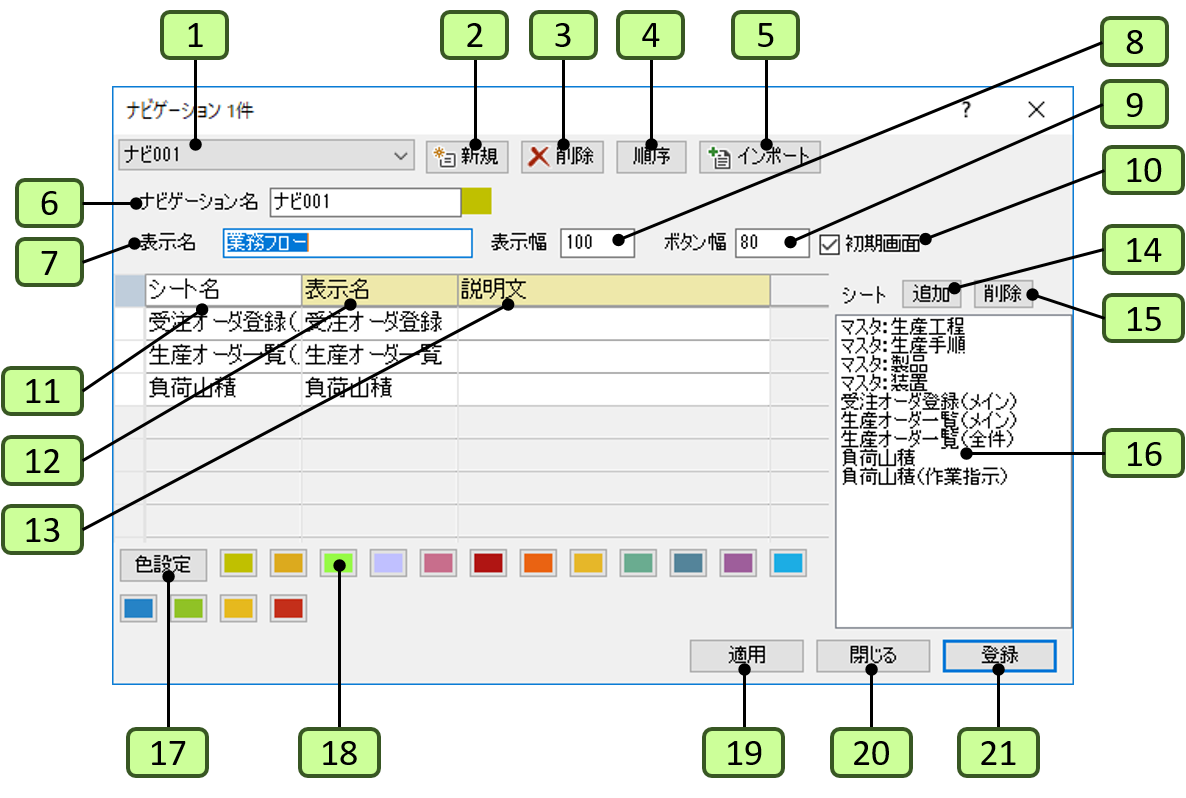
| 番号 | 操作欄 | 説明 |
|---|---|---|
| 1 | ナビゲーション一覧 | 定義されたナビゲーション一覧が表示されます。ブルダウンからナビゲーション定義を切り替えられます。 |
| 2 | [新規]ボタン | 新しいナビゲーションの定義を作成します。 |
| 3 | [削除]ボタン | 選択しているナビゲーションの定義を削除します。 |
| 5 | [順序]ボタン | ナビゲーション順序の変更画面が表示され、表示順序を変更できます。 |
| 6 | 識別名 | ナビゲーションに設定された識別名を入力します。コンテキサーで自動的に設定されますが、わかりやすい識別名に変更できます。 識別名の右にある表示色は、ナビゲーションを選択した際のコマンドバーの背景色が表示されます。この表示色は、色ボタンによって変更できます。 |
| 7 | 表示色 | ナビゲーションバーの色を変更します。ボタンは、16色のボタンから選択できます。この16色は、[色設定]ボタンをクリックして表示されるカラーパレットで変更できます。 |
| 8 | [色設定]ボタン | ナビゲーションの色を変更する場合にクリックします。 |
| 9 | 表示名 | ナビゲーションを指定する際のボタンに表示される文字列を入力します。 |
| 10 | 表示幅 | ナビゲーションメニュー(画面の[7])の各項目ボタンの横幅を入力します。 |
| 11 | ボタン幅 | ナビゲーションボタン(画面の[5])の横幅を入力します。 |
| 12 | 初期画面 | 対象となるナビゲーションを起動時に表示するかどうかを選択します。 |
| 13 | [追加]ボタン | 現在編集中のナビゲーションに対して、シートを末尾に追加します。 |
| 14 | [削除]ボタン | 現在編集中のナビゲーションですでに割当たられているパネルの中で、ユーザが指定したシートをメニューから削除します。 |
| 15 | 候補シート | シートとしてナビゲーションメニューに割り付けられる候補を表示します。1つのシートは複数のナビゲーションに対応づけられます。 |
| 16 | シートID | ナビゲーションのメニューの中で指定されるシートのIDです。 |
| 18 | 説明文 | ナビゲーションによってシートが選択された場合に、コマンドバーに表示されるガイドメッセージを指定します。 |
| 17 | 表示名 | ナビゲーションメニューに表示されるボタン名を指定します。 |
| 19 | [適用]ボタン | 選択しているナビゲーションの定義を登録します。 |
| 20 | [閉じる]ボタン | 変更を登録せずに、この定義画面を閉じます。 |
| 21 | [登録]ボタン | 選択しているナビゲーションの定義を登録して、この定義画面を閉じます。 |
順序の変更
「ナビゲーション順序」画面によって、ナビゲーションバーでのナビゲーションの表示順序を変更できます。順序を変更するには、ナビゲーションリストにあるナビゲーションを選択した状態で、↑ボタンまたは↓ボタンをクリックしてください。シート上のナビゲーションバーにあるナビゲーションボタンの表示順序が変更されます。
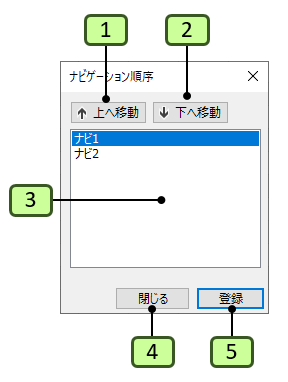
| 番号 | 操作欄 | 説明 |
|---|---|---|
| 1 | [登録]ボタン | ナビゲーションの順序が登録されます。 |
| 2 | [上へ移動]ボタン | 選択された現在のナビゲーションの順序を上に移動します。ナビゲーションの順序に対応して、画面のナビゲーションバーにナビゲーションボタンが配置されます。 |
| 3 | [下へ移動]ボタン | 選択された現在のナビゲーションの位置を下に移動します。ナビゲーションの位置に対応して、画面のナビゲーションバーにナビゲーションボタンが配置されます。 |
| 4 | ナビゲーションリスト | ナビゲーションの表示順序をリストで表します。ナビゲーションバーに右から順に表示されます。 |
2025年4月16日 更新